Задание 10 (для самостоятельной работы). Произвести анализ продаж товаров по оплаченным счетам на конец заданного месяца. Отчет выдать в разрезе покупателей, наименований товаров и номеров счетов с выводом объема заказа по счету, проданного количества и задолженности по продаже, с подведением итогов по наименованию товаров. Вид и макет отчета представлены на рисунках 32 и 33.
Задание 11 (для самостоятельной работы). Произвести анализ продаж товаров по оплаченным счетам на конец заданного месяца. Отчет выдать в разрезе наименований товаров, покупателей и номеров счетов с выводом объема заказа по счету, проданного количества и задолженности по продаже, с подведением итогов по наименованию товаров. Вид отчета представлен на рисунке 34.
Пояснения к выполнению задания 9
² Отчет создается с помощью Мастера отчетов.
² На основании полей запроса 13-4_ИТОГОВЫЙ АНАЛИЗ ПРОДАЖ ТОВАРОВ
² Перед началом создания отчета откройте указанный запрос и убедитесь, что в нем присутствуют все необходимые для формирования отчета поля. При необходимости добавьте недостающие поля в бланк запроса.
Внимание! Произвести подобного вида доработки (добавить поле, наложить условия отбора) можно и после формирования отчета.
Для этого:
· Перейти в режим Конструктора.
· Вызвать свойства отчета.
· На вкладке ДАННЫЕ, в строке ИСТОЧНИК ДАННЫХ активизировать ПОСТРОИТЕЛЬ.
· В открывшемся окне доработать запрос, являющийся источником данных отчета.
· Закрыть окна с подтверждением сохранения изменений.
· Вновь введенные поля отразятся в СПИСКЕ ПОЛЕЙ, т.е. станут доступными для внесения в отчет.
² На этапе указания уровней группировки установите их в соответствии с заданием (покупателей, номеров счетов)
² Завершив создание отчета с помощью Мастера отчетов, доработайте отчет в Конструкторе в соответствии с заданием (рисунок 30)
² Для вывода в отчете условия отбора записей – заданного месяца, применим вычисляемое поле, содержащее комбинацию текста и параметра отбора.
=”на конец ”& [ввести № месяца] &“месяца”
Части объединяются оператором конкатенации «&»
Постоянный текст заключается в кавычки
Имя параметра (текст в квадратных скобках) нужно ввести точно так, как он определен в бланке запроса (тексты должны быть идентичны)
При не совпадении текстов диалоговое окно Введите значение параметра будет появляться дважды
² Аналогично можно написать выражение, которое будет ссылаться на значения полей открытой формы, часто используемой для ввода критериев отбора записей
² Для придания отчету требуемого вида, перенесем поля Наименование организации и № счета из разделов заголовков соответствующих групп в раздел Область данных.
² После такого перемещения необходимо для этих полей значение свойства Не выводить повторы установить равным Да (если по умолчанию установлено Нет), тогда значение поля в детальных строках отчета при совпадении данных с предыдущей записью повторяться не будет.
Как видно на рисунке наименования организаций АО «Мойдодыр», АО «Шалун», АОЗТ «Луч» в отчете выводятся только один раз в первой строке группы.
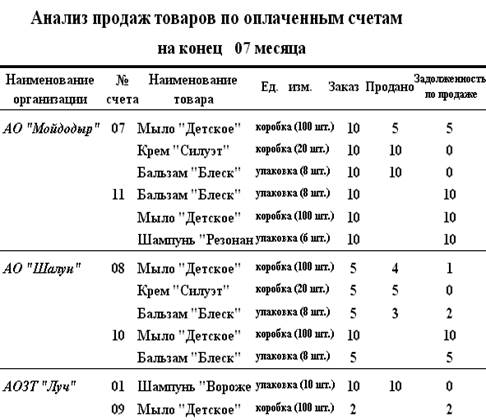
Рисунок 30. Фрагмент отчета по заданию 9.

Рисунок 31. Макет отчета по заданию 9.
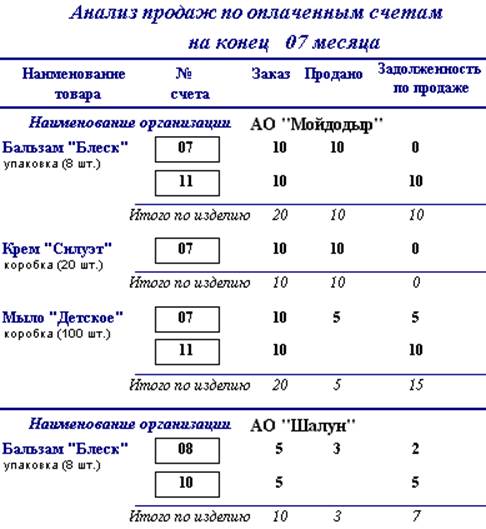
Рисунок 32. Фрагмент отчета по заданию 10.

Рисунок 33. Макет отчета по заданию 10.

Рисунок 34. Фрагмент отчета по заданию 11
ACCESS позволяет создавать сложные отчеты, основанные на данных нескольких взаимосвязанных таблиц.
Рассмотрим вариант, когда отчет содержит основную часть и включаемую часть, т.е. подчиненный отчет.
Уважаемый посетитель!
Чтобы распечатать файл, скачайте его (в формате Word).
Ссылка на скачивание - внизу страницы.